Cara Memperbaiki Logitech G933 Tidak Ada Suara [Tips Mudah]
Diterbitkan: 2022-01-08Mencari cara memperbaiki Logitech G933 tidak ada masalah suara di PC? Tidak perlu khawatir, coba solusi ini untuk mendapatkan suara yang tepat dari headset Logitech Anda.
Logitech G933 adalah headset berfitur lengkap yang memiliki semua kebutuhan gamer untuk pengalaman bermain game yang efektif. Meskipun menjadi mahakarya, banyak pengguna akhir-akhir ini melaporkan tidak ada suara yang keluar dari headset. Apakah Anda juga menghadapi masalah ini dengan headset nirkabel Logitech G933 Anda? Anda pasti bukan satu-satunya yang frustrasi dengan masalah seperti itu. Untungnya, ada banyak solusi yang tersedia di luar sana untuk mengatasi masalah ini.
Dalam artikel ini, kami akan menyusun 5 taktik kerja 100% untuk membuat headset Logitech G933 berfungsi kembali sebagai pro.
5 Solusi Mudah Memperbaiki Logitech G933 No Sound [Tips Mudah]
Lihat solusi yang disebutkan di bawah ini untuk memperbaiki Logitech G933 tanpa masalah suara pada PC Windows.
Solusi 1: Periksa Masalah Perangkat Keras
Sebelum menuju ke solusi yang lebih rumit, mari kita coba peretasan dasar, yaitu memeriksa masalah perangkat keras.
- Untuk menguji port, coba colokkan Logitech G933 ke jack audio lain.
- Coba sambungkan headset Logitech G933 Anda ke sistem lain hanya untuk memeriksa apakah perangkat tidak rusak. Jika masih tidak memutar suara apa pun, kemungkinan headset Anda mengalami gangguan. Jika demikian, maka disarankan untuk menghubungi pejabat Logitech untuk perbaikan atau penggantian.
Dan, jika seandainya, perangkat keras Anda berfungsi dengan baik seperti yang diharapkan, maka masalahnya mungkin terkait dengan pengaturan suara. Lanjutkan dengan solusi yang disebutkan di bawah ini.
Lihat Juga: Download Driver Speaker Logitech untuk Windows 10, 8, 7
Solusi 2: Perbarui Driver Logitech G933 Anda
Jika Anda menggunakan driver kartu suara yang kedaluwarsa, salah, atau rusak, maka Anda mungkin mengalami Logitech G933 tanpa masalah suara di PC. Oleh karena itu, sangat penting untuk selalu memperbarui driver headset Logitech Anda untuk memastikan headset berfungsi dengan lancar.
Untuk memperbarui driver headset Logitech, Anda dapat menemukan driver yang benar di situs web resmi Logitech dan kemudian menginstal driver secara manual. Tetapi jika Anda tidak memiliki keterampilan teknis atau waktu yang diperlukan untuk memperbarui driver secara manual, maka Anda dapat melakukan tugas yang sama secara otomatis dengan Bit Driver Updater.
Bit Driver Updater adalah perangkat lunak pembaruan driver yang hanya membutuhkan satu atau dua klik untuk mengganti semua driver yang rusak atau ketinggalan zaman pada PC Anda. Alat utilitas pembaruan driver ini secara otomatis mengidentifikasi versi OS Windows dan menemukan driver yang benar untuk itu. Untuk menggunakan pembaruan driver yang luar biasa ini, ikuti langkah-langkah yang dibagikan di bawah ini:
Langkah 1: Unduh dan instal Bit Driver Updater.
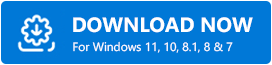
Langkah 2: Luncurkan di sistem Anda dan klik Pindai dari panel menu kiri.
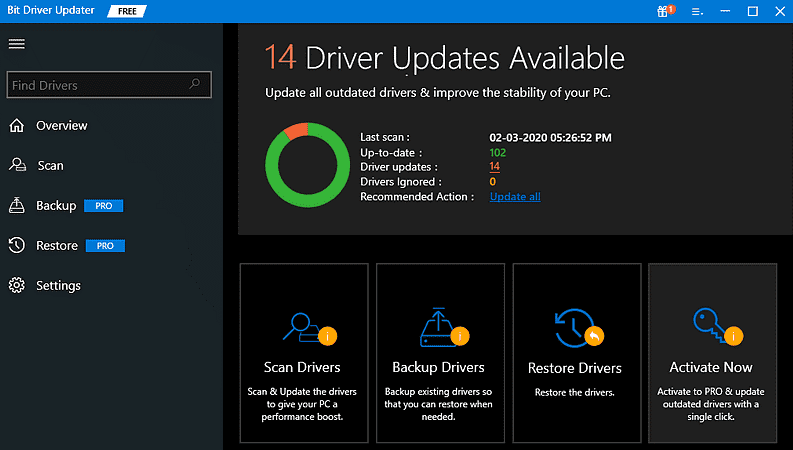
Langkah 3: Tunggu pemindaian selesai. Dan, periksa hasil pemindaian.
Langkah 4: Dan, klik tombol Perbarui Semua untuk memperbarui semua driver usang secara otomatis. Ingatlah bahwa fungsionalitas pembaruan driver sekali klik memerlukan versi pro. Jadi, jika Anda mengklik Perbarui Semua dan kemudian Anda akan diminta untuk meningkatkan ke versi pro. Jika tidak, Anda juga dapat mengklik Perbarui Sekarang untuk memperbarui driver secara Gratis, tetapi sebagian bersifat manual.
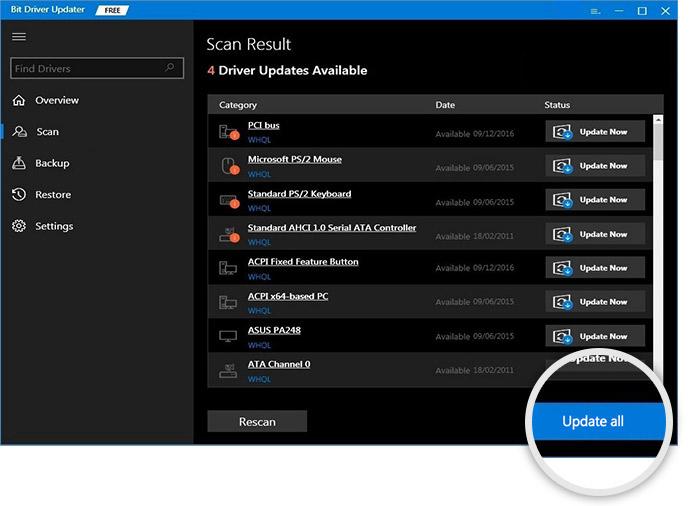
Jika headset Logitech G933 Anda tertinggal bahkan setelah melakukan pembaruan driver, cobalah metode lain.

Lihat Juga: Unduh, Instal, dan Perbarui Perangkat Lunak Logitech MX Master Gratis
Solusi 3: Jalankan Pemecah Masalah Audio
Gunakan pemecah masalah audio bawaan Windows untuk memperbaiki Logitech G933 tanpa masalah suara di PC. Ikuti langkah-langkah di bawah ini:
Langkah 1: Luncurkan Pengaturan Windows dengan cepat menekan tombol keyboard Windows Logo + I sekaligus.
Langkah 2: Kemudian, pilih opsi Perbarui & Keamanan .
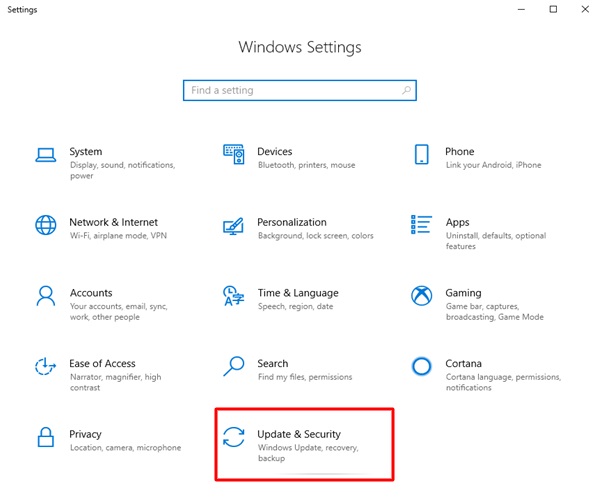
Langkah 3: Setelah itu, pilih Troubleshoot dari panel menu sebelah kiri.
Langkah 4: Di bawah Get up and running, cari Playing Audio dan klik Run the Troubleshooter .
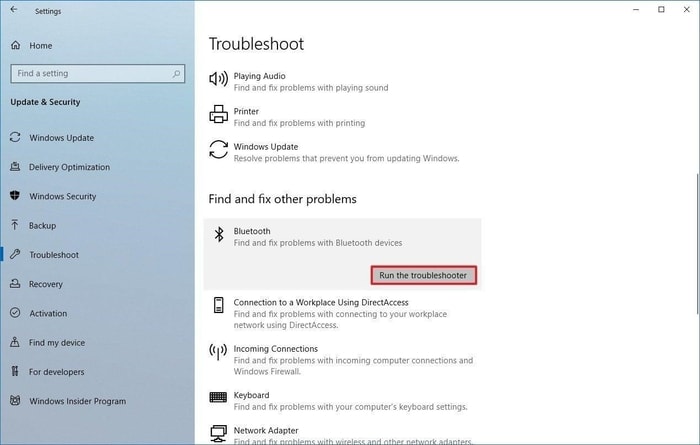
Sekarang, Pemecah Masalah Audio Windows mendeteksi masalah dan juga memperbaikinya secara otomatis. Ini mungkin berhasil untuk Anda. Jika tidak, coba solusi lain yang disebutkan di bawah ini.
Solusi 4: Periksa Pengaturan Suara Anda
Logitech G933 mungkin tidak mengalami masalah suara jika headset tidak disetel sebagai perangkat pemutaran default di sistem Anda. Oleh karena itu, Anda perlu memeriksa pengaturan suara Anda dan jika tidak dikonfigurasi dengan benar, maka Anda harus memperbaikinya. Berikut adalah cara melakukannya:
Langkah 1: Buka kotak pencarian Windows dan tulis panel kontrol teks di dalamnya. Pilih yang paling cocok untuk itu.
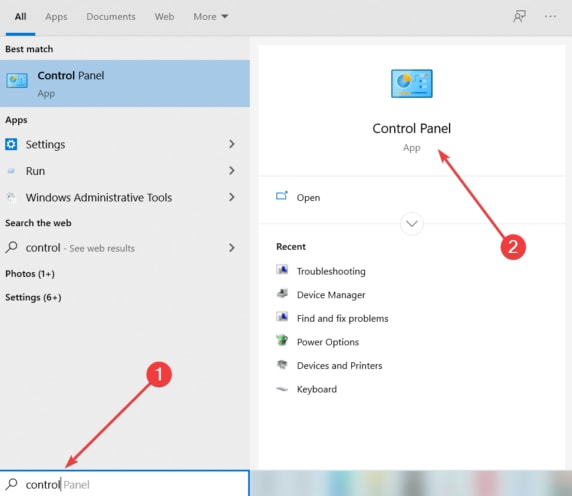
Langkah 2: Kemudian, atur View by as Small icons .
Langkah 3: Klik Suara .
Langkah 4: Selanjutnya, klik kanan pada ruang mana pun dan tandai opsi yang mengatakan Show Disabled Device s.
Langkah 5: Pastikan headset gaming Logitech Anda diaktifkan. Jika tidak, maka klik kanan padanya dan pilih Enable .
Langkah 6: Pilih headset Anda dan klik Set Default .
Jadi, sekarang setelah Anda mengonfigurasi pengaturan suara dengan benar, Logitech G933 akan mulai berfungsi dengan baik. Jika tidak, lanjutkan ke solusi berikutnya.
Lihat Juga: Unduh dan Perbarui Driver Logitech Driving Force GT untuk Windows 10, 8 & 7
Solusi 5: Instal ulang Logitech Gaming Software
Tidak satu pun dari saran di atas yang membantu? Jangan khawatir, coba instal ulang perangkat lunak Logitech Gaming sebagai upaya terakhir. Perangkat lunak game ini membantu para gamer untuk menyesuaikan pengaturan Logitech mereka, namun seringkali, perangkat lunak ini juga bertanggung jawab atas tidak berfungsinya Logitech G933, terutama ketika Anda telah memperbarui aplikasi baru-baru ini. Oleh karena itu, untuk memperbaiki masalah ini, disarankan untuk menginstal ulang Logitech Gaming Software. Ikuti langkah-langkah di bawah ini untuk melakukannya:
Langkah 1: Secara keseluruhan tekan tombol keyboard Win + R untuk meluncurkan kotak Dialog Run .
Langkah 2: Kemudian, ketik appwiz.cpl di kotak Run dan klik OK.
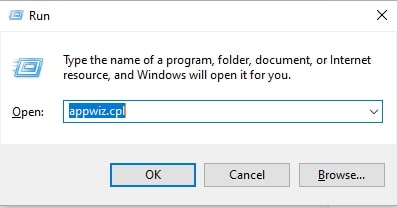
Langkah 3: Ini akan membawa Anda ke jendela Programs and Features, di mana Anda perlu mencari Logitech Gaming Software dan klik kanan pada yang sama.
Langkah 4: Klik Uninstall / Ubah .
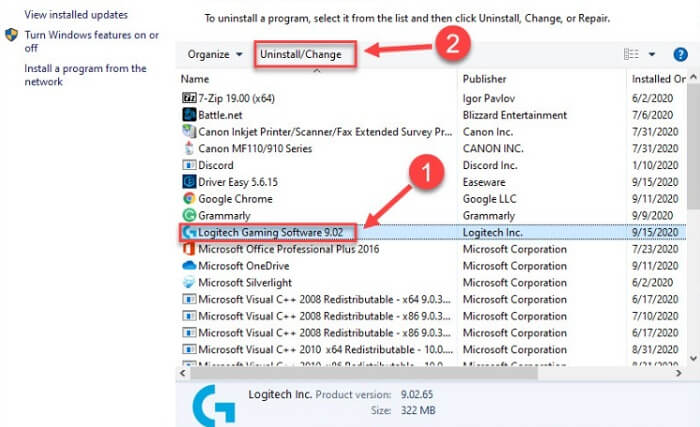
Langkah 5: Patuhi instruksi yang muncul di layar komputer Anda untuk menghapus instalan program sepenuhnya.
Setelah selesai, restart komputer Anda dan kunjungi halaman web resmi Logitech dan unduh kembali Logitech Gaming Software. Setelah itu, coba gunakan headset Logitech G933 Anda, sekarang masalahnya harus diperbaiki.
Logitech G933 Tidak Ada Suara di Windows: DIPERBAIKI
Semoga solusi yang disebutkan di atas membantu Anda membuat headset Logitech G933 Anda berfungsi kembali. Apakah panduan tentang cara memperbaiki Logitech G933 tidak ada masalah suara ini membantu Anda? Beri tahu kami di komentar di bawah.
Juga, jangan ragu untuk membagikan keraguan Anda atau saran lebih lanjut juga, di komentar di bawah. Last but not least, berlangganan Newsletter kami dan ikuti kami di Facebook, Twitter, Instagram, atau Pinterest untuk pembaruan teknologi reguler.
